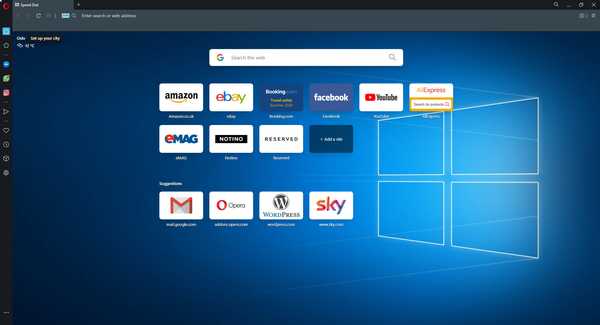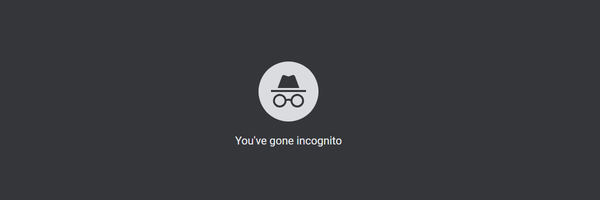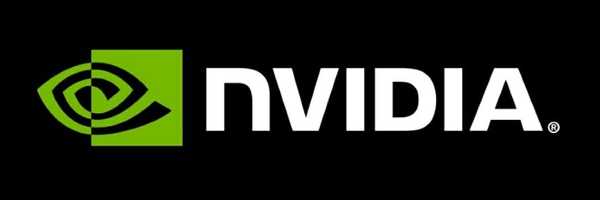Os usuários do navegador Google Chrome têm postado suas preocupações sobre um tela preta que aparece no Facebook ao usar o navegador.
Esta sobreposição preta semitransparente parece aparecer principalmente no navegador Chrome para desktop, em comparação com dispositivos móveis, e não é exibida em outros navegadores - e pode ser muito irritante.
Uma das principais causas do Tela preta do Facebook no Chrome (geralmente no modo de navegação anônima) é quando o Facebook tenta exibir uma mensagem de notificação perguntando se você gostaria de ativar as verificações de desktop no Chrome, porque o modo de navegação anônima do Chrome não suporta notificações push.
A boa notícia é que existem soluções alternativas para corrigir a tela preta do Facebook no Chrome, e você pode encontrar algumas delas listadas abaixo.
Essas soluções também serão úteis se você tiver os seguintes problemas:
- Tela preta do Facebook
- Por que meu Facebook está preto??
- Por que minha página do Facebook está preta??
- Por que o Facebook é negro??
- Por que minha tela do Facebook fica preta??
Como faço para corrigir uma tela preta do Facebook no Chrome?
- Experimente um navegador diferente
- Solução de problemas gerais
- Desactivar extensões
- Desativar aceleração de hardware
- Redefinir as configurações do Chrome
- Crie um novo perfil de usuário
- Remova anúncios indesejados, pop-ups e malware
- Desativar sinalizadores do Chrome
- Alterar processador gráfico padrão
- Alterar a configuração do Chrome via Facebook
1. Experimente um navegador diferente
Aqueles de vocês que passam muito tempo no Facebook provavelmente estão bem cientes de como pode ser importante se manter atualizado o tempo todo com tudo o que está acontecendo.
Portanto, se o seu navegador persistir com problemas de tela preta, sugerimos que você o substitua e use o Opera..
É rápido, confiável, altamente personalizável e tem integração nativa com o aplicativo Facebook Messenger, então mesmo se você não estiver no Facebook, você ainda pode bater um papo com seus amigos.
Resumindo, depois de usá-lo um pouco, você pode acabar tornando o Opera seu novo navegador padrão.
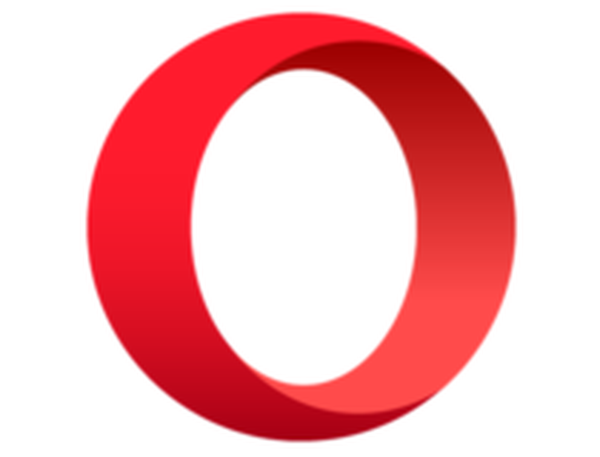
Ópera
Desfrute de curtir fotos, bater papo com amigos e muito mais com este incrível navegador que vem com integração com o Facebook Messenger. Livre Visite o site2. Solução de problemas gerais
Você pode tentar as etapas abaixo como correções iniciais para a tela preta do Facebook no problema do Chrome:
- Usar Modo incógnito. Se isso resolver o problema, então o problema é causado por uma de suas extensões.
- Limpe o navegador cache e cookies
- Se você tiver software de segurança como firewalls ou software antivírus, verifique se o Chrome está confiável ou permitido por esses programas. Você pode desativar temporariamente seu software de segurança e verificar se isso ajuda.
- Se o problema persistir, baixe e execute Chrome Canary, uma versão de desenvolvedor do Chrome
3. Desative as extensões
- Abra o Chrome (não anônimo)
- Na barra de endereço, digite chrome: // extensions e pressione enter
- Desative sua extensão de privacidade na lista de extensões
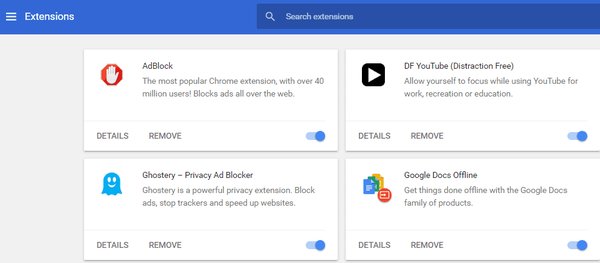
- Com a guia de extensão ainda aberta, abra uma nova guia e faça login em seu Facebook conta
- Selecione Permitir ou bloquear da mensagem pop-up exibida no lado superior esquerdo da tela
- Atualize a página do Facebook para verificar se a sobreposição de tela preta desapareceu
- Volte para o extensões aba
- Habilite as extensões uma por uma
Algumas extensões instaladas no Google Chrome podem trazer a tela preta do Facebook no problema do Chrome.
Para corrigir isso, desative todas as extensões e verifique se a tela preta desaparece; nesse caso, você pode reativá-las instalando cada uma de uma vez ou removê-las permanentemente. Isso ajuda? Se não, tente a próxima solução.
4. Desative a aceleração de hardware
- Abrir Google Chrome
- Clique nos três pontos no canto superior direito da janela. Quando você passar o mouse sobre ele, verá Personalize e controle o Google Chrome
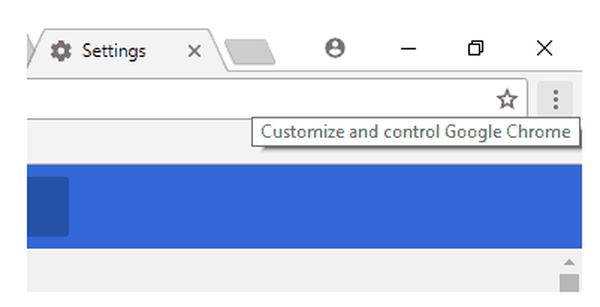
- Clique Configurações
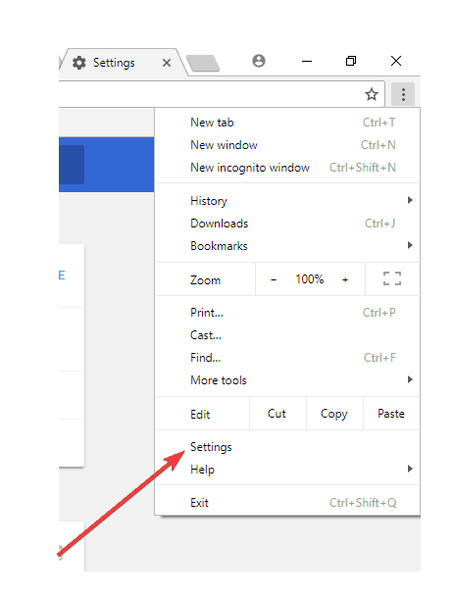
- Role para baixo e clique Avançado
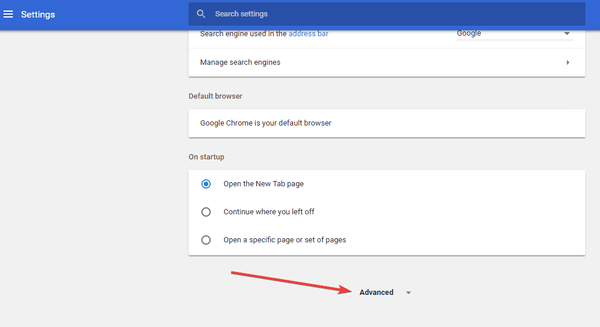
- Role para baixo novamente para Sistema, e arraste o controle deslizante contra o Use aceleração de hardware quando disponível para desativar a configuração
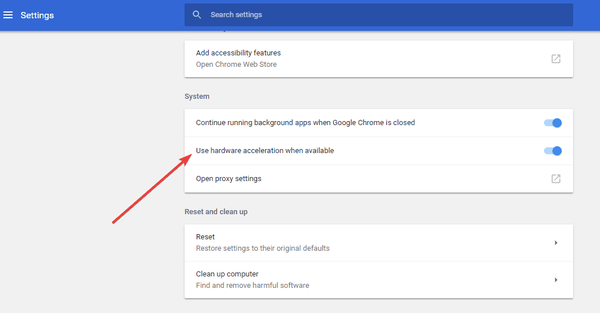
- Feche o Chrome e reinicie para aplicar as alterações
O Google Chrome usa aceleração de hardware por padrão para oferecer melhor desempenho, o que, às vezes, pode não ser um bom augúrio para o seu hardware, daí a tela preta do Facebook no problema do Chrome.
Desativar a aceleração de hardware nas configurações do Chrome pode corrigir o problema.
5. Redefina as configurações do Chrome
- Abra o Google Chrome
- Clique Configurações
- Role para baixo e clique Avançado
- Vamos para Redefinir caixa
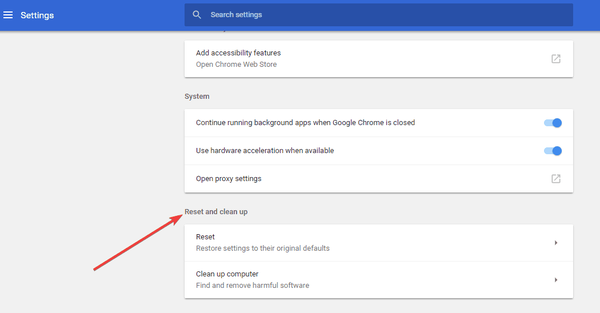
- Clique Redefinir e confirme clicando Redefinir novamente

Você pode restaurar as configurações do navegador Chrome a qualquer momento se aplicativos ou extensões alteraram suas configurações sem o seu conhecimento. Isso não exclui, limpa ou altera seus favoritos e senhas salvos.
Quando você redefine as configurações do Chrome, ele altera o mecanismo de pesquisa padrão de volta para o Google, altera sua página inicial e guias, página de nova guia, guias fixadas, configurações de conteúdo, cookies e dados do site, bem como extensões e temas, de volta ao padrão.
Observação: apenas as configurações do perfil do Chrome conectado serão redefinidas e as alterações serão aplicadas a todos os computadores ou dispositivos em que você fez login com seu perfil ativo.
6. Crie um novo perfil de usuário
- Saia do Chrome
- Abrir Explorador de arquivos
- Na barra de endereço, digite este local:
% LOCALAPPDATA% \ Google \ Chrome \ User Data \
- Encontre o Pasta padrão na janela do diretório
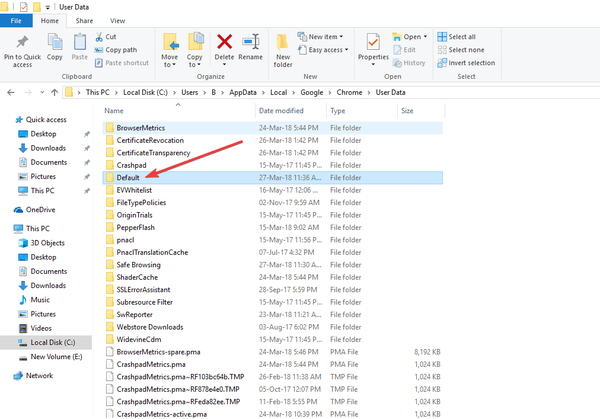
- Renomeie-o como Padrão de backup
- Abra o Chrome novamente. Uma nova pasta padrão será criada automaticamente quando você começar a usar o navegador
Se você receber a tela preta do Facebook no Chrome, é provável que seu perfil de usuário esteja corrompido. Crie um novo e veja se faz alguma diferença.
7. Remova anúncios indesejados, pop-ups e malware
Se você receber uma tela preta do Facebook no Chrome, pode ter um software indesejado ou malware instalado em seu computador, que geralmente assume a forma de anúncios pop-up e novas guias que não vão desaparecer, uma página inicial ou mecanismo de pesquisa do Chrome em mudança, extensões indesejadas barras de ferramentas que sempre voltam, seu navegador é sequestrado e redireciona para páginas ou anúncios desconhecidos e você recebe alertas sobre um vírus ou dispositivo infectado.
Para remover programas indesejados do Chrome, faça o seguinte:
- Se o Chrome deseja remover os programas indesejados, clique em Retirar, e fará isso por você, em seguida, defina algumas configurações para o padrão e desative as extensões. Reinicie o seu computador depois de fazer isso.
Se você quiser ver quais arquivos serão removidos, faça o seguinte:
- No prompt do Chrome, clique em Detalhes
- Clique Mostrar arquivos a serem removidos para ver os arquivos suspeitos reais
- Clique Retirar
Se você não viu um prompt, faça o seguinte:
- Abrir Ferramenta de limpeza do Chrome local na rede Internet
- Clique Baixar agora
- Leia os termos de serviço e clique Aceitar e baixar
- Vá para a pasta de downloads de arquivos e clique em chrome-_cleanup_tool.exe
- Clique Corre para executar o arquivo
- A Ferramenta de limpeza do Chrome fará a varredura do seu computador e mostrará uma lista dos malwares encontrados
- Clique Remover programas suspeitos
- Uma nova guia será aberta e o Chrome solicitará que você redefina suas configurações. Clique Redefinir
Nota: para reativar as extensões em que você confia, clique em Mais> Mais ferramentas> Extensões> Marque a caixa ao lado de Ativado.
8. Desativar sinalizadores do Chrome
- Abra o Chrome
- Tipo chrome: // flags na barra de URL
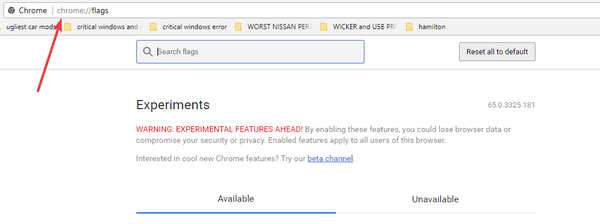
- Encontre estes sinalizadores: Composição de GPU em todas as páginas, composição de tópicos, Do SHOW Presents with GD, e desabilitá-los
- Reinicie o Chrome e verifique se o problema desaparece
9. Alterar o processador gráfico padrão
Você também pode tentar alterar o processador gráfico padrão de Intel para NVidia ou processador dedicado AMD clicando com o botão direito do mouse no menu de contexto, ou em NVidia e Painéis de controle AMD.
10. Altere a configuração do Chrome via Facebook
- Faça login no seu Facebook conta
- Vamos para Configurações

- Clique Notificações no painel esquerdo
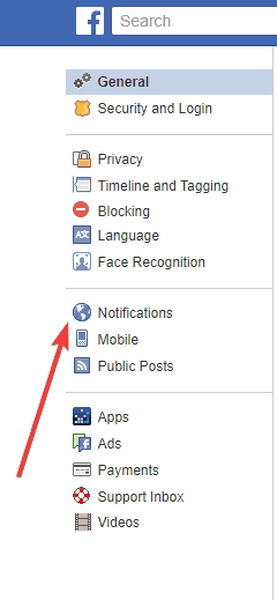
- Clique Desktop e celular sob Configurações de notificação
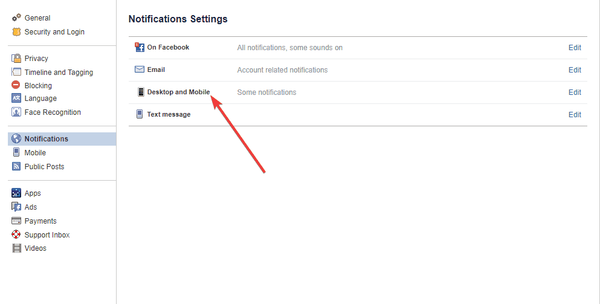
- Encontre a opção em Desktop para Chrome: Veja suas notificações no canto da tela do computador, mesmo quando o Facebook está fechado
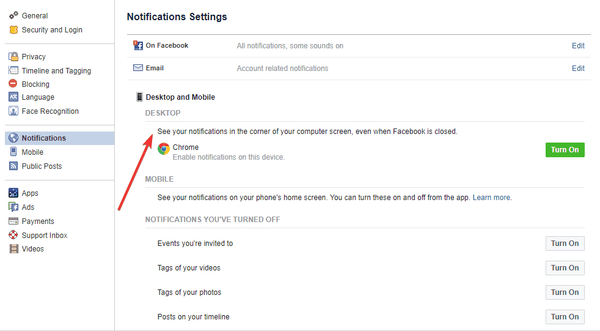
- Ligue e desligue. Lembre-se de reativar suas extensões e ver se a tela preta desaparece.
Alguma dessas soluções corrigiu a tela preta do Facebook nos problemas do Chrome? Deixe-nos saber na seção de comentários abaixo.
Nota do editor: Esta postagem foi publicada originalmente em março de 2018 e, desde então, foi reformulada e atualizada em agosto de 2020 para ser atualizada, precisa e abrangente.
- tela negra da morte
- Questões do Facebook
 Friendoffriends
Friendoffriends